Mozilla Thunderbird ist ein weit verbreiteter E-Mail-Client, der alle Benutzerinformationen im User Identity Profile-Ordner oder an einem benutzerdefinierten Speicherort ablegt. Doch manchmal kann es aufgrund von Fehlern, Virenangriffen oder unerwarteten Problemen zu Abstürzen des Thunderbird E-Mail-Clients kommen, wodurch das Postfach beschädigt wird. Solche Fehler können jederzeit auftreten und zu Datenverlust oder Korruption in Thunderbird führen.
Microsoft Outlook hingegen ist ein ebenfalls sehr bekannter E-Mail-Client, der alle Informationen im PST-Format speichert. MS Outlook bietet zudem verschiedene erweiterte Funktionen, die in Thunderbird nicht verfügbar sind. Aus diesem Grund suchen viele Thunderbird-Nutzer nach Möglichkeiten, ihre Thunderbird-E-Mails in Outlook 2021, 2019, 2016, 2013, 2010 oder 2007 zu importieren.
Stellen Sie sich einen Nutzer vor, der seine E-Mails von einem Thunderbird-Profil nach Outlook migrieren möchte:
“Bitte helfen Sie mir! Ich nutze Mozilla Thunderbird seit sieben Jahren. Im Laufe dieser Zeit haben sich enorme Datenmengen angesammelt. Aus beruflichen Gründen musste ich zu Outlook wechseln, aber es gibt anscheinend keine einfache Möglichkeit, meine Thunderbird-Daten auf mein Outlook-Konto zu übertragen. Die manuelle Methode, die ich versucht habe, hat sehr viel Zeit in Anspruch genommen, und ein Großteil der Daten ist trotzdem nicht auffindbar. Ich muss das dringend erledigen. Kann mir jemand Methoden aufzeigen, wie ich dies ohne Datenverlust tun kann?”
Dieser Artikel deckt folgende Themen ab:
Wie importiert man Thunderbird E-Mails nach Outlook?
Es ist wichtig zu wissen, dass der Thunderbird E-Mail-Client Daten in zwei verschiedenen Dateiformaten speichern kann:
- MBOX-Dateien: Speichert mehrere Nachrichten in einer einzigen Datei.
- Maildir-Dateien: Speichert jede Nachricht als separate Datei.
Dieser Artikel bietet Lösungen, die für beide Dateiformate anwendbar sind.
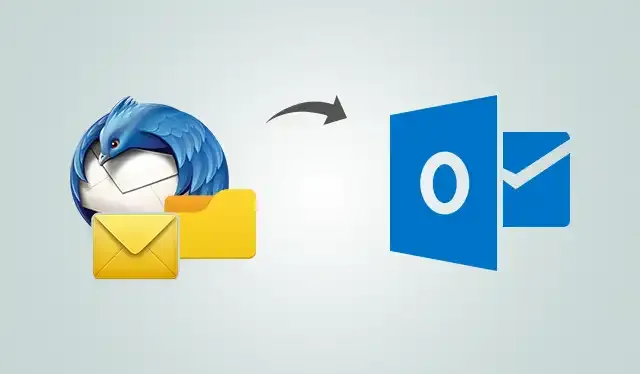 export thunderbird mail to outlook
export thunderbird mail to outlook
Kostenlose Methode zum Importieren von Thunderbird nach Outlook
Die kostenlose Methode erfordert die Konfiguration des gleichen E-Mail-Kontos (z.B. Gmail) sowohl in Thunderbird als auch in Outlook über das IMAP-Protokoll.
- Starten Sie Thunderbird und klicken Sie auf Datei > Neu > Bestehendes E-Mail-Konto.
- Geben Sie Ihre Anmeldedaten ein und klicken Sie auf „Fertig“.
- Starten Sie Outlook und klicken Sie auf Datei > Konto hinzufügen.
- Geben Sie die gleichen Anmeldedaten ein und schließen Sie die Konfiguration ab.
- Der Import ist erfolgreich.
Für diejenigen, die die kurzen Schritte nicht vollständig verstehen, finden Sie nachfolgend die detaillierte Konfigurationsmethode. Beachten Sie, dass Sie durch die Konfiguration desselben Kontos in beiden Clients auf die Daten von Thunderbird in Outlook zugreifen können. Anschließend können Sie die E-Mails nach Outlook kopieren/verschieben und die E-Mail-Konten löschen, um die Daten nur in der Outlook-Anwendung zu behalten.
Die vollständigen Anweisungen sind in mehrere Schritte unterteilt.
Um Thunderbird-Mails in das Outlook-Programm zu importieren, müssen Sie zuerst ein Gmail-Konto mithilfe der IMAP-Konfiguration zu Mozilla Thunderbird hinzufügen. Beachten Sie, dass der Vorgang bei großen Datenmengen Tage dauern kann.
Schritt 1: Einrichten eines E-Mail-Kontos via IMAP
Führen Sie die folgenden Schritte aus, um E-Mails von Thunderbird nach Outlook 2021, 2019, 2016, 2013 usw. zu verschieben. Obwohl jede Webmail-Anwendung für diesen Prozess verwendet werden kann, wählen wir Gmail.
Fügen Sie zunächst ein Thunderbird-Konto mit Gmail hinzu und aktivieren Sie dann die IMAP-Option im Gmail-Konto, indem Sie diese Schritte befolgen:
- Melden Sie sich bei Ihrem Gmail-Konto an.
- Klicken Sie dann auf das Zahnradsymbol und öffnen Sie die Gmail-Einstellungen auf der Gmail-Seite.
- Wählen Sie die Optionen Weiterleitung und POP/IMAP.
- Wählen Sie als Nächstes die Option IMAP aktivieren.
 enable imap
enable imap- Konfigurieren Sie nun Ihr IMAP-Konto.
- Klicken Sie abschließend auf die Option Änderungen speichern.
Starten Sie danach die Thunderbird-Anwendung auf Ihrem lokalen Rechner. Gehen Sie zu Extras >> Konten-Einstellungen. Wählen Sie Konten-Aktionen >> E-Mail-Konto hinzufügen. Geben Sie dann Name, E-Mail-Adresse und Passwort ein, um ein Thunderbird-Konto zu öffnen. Klicken Sie auf die Schaltfläche Weiter, um fortzufahren.
 add mail account in thunderbird
add mail account in thunderbirdAktivieren Sie anschließend das IMAP-Kontrollkästchen und fahren Sie dann mit dem manuellen Konfigurationsprozess fort.
Geben Sie danach alle erforderlichen Informationen in den Abschnitten für den Posteingang und Postausgang ein.
- Posteingang (IMAP): imap.gmail.com, Port: Entweder 993 (SSL) oder 143 (sehr selten 585 (SSL))
- Postausgang (SMTP): smtp.gmail.com, Port: Entweder 25 oder 465 (SSL) (sehr selten 2525)
 select server and port
select server and portKlicken Sie dann auf die Schaltfläche Erneut testen. Wenn Sie alles korrekt ausgefüllt haben, wird die Aufgabe abgeschlossen. Wählen Sie anschließend die Option „Neues Konto erstellen“.
Sie können nun Ihr Gmail-Konto überprüfen, indem Sie das Thunderbird-Profil öffnen.
Ziehen Sie anschließend Nachrichten von Thunderbird in das konfigurierte Gmail-Profil.
Schritt 2: IMAP-Konfiguration in Microsoft Outlook 2010, 2013, 2016 wiederholen
Nach der Konfiguration von Thunderbird mit einem Gmail-Konto müssen Sie nun ein Microsoft Outlook-Profil mit der Gmail-Konfiguration einrichten. Befolgen Sie daher die nachstehenden Schritte, um Thunderbird-Mails nach Outlook 2021, 2019, 2016, 2013 zu importieren:
Gehen Sie zuerst zum Menü Datei und klicken Sie auf Konto hinzufügen.
 click add account option
click add account optionEs erscheint ein Dialogfeld. Wählen Sie die Option – Servereinstellungen oder zusätzliche Servertypen manuell konfigurieren und klicken Sie auf die Schaltfläche Weiter.
 configure server settings
configure server settingsGehen Sie dann zur Option Internet-E-Mail und klicken Sie auf die Schaltfläche Weiter.
Geben Sie nun Name, E-Mail-Adresse und Passwort in das Dialogfeld ein.
Gehen Sie zu Kontotyp und wählen Sie die IMAP-Option für das IMAP-E-Mail-Konto.
Sie müssen nun imap.gmail.com für den Posteingangsserver und smtp.gmail.com für den Postausgangsserver eingeben. Klicken Sie dann auf die Option Weitere Einstellungen.
 type server address
type server addressWählen Sie im Abschnitt Postausgangsserver die Option Postausgangsserver (SMTP) erfordert Authentifizierung.
Klicken Sie danach auf die Option Dieselben Einstellungen wie für den Posteingangsserver verwenden und geben Sie die Portnummer 993/995 in den Port für den Posteingangsserver ein.
Wählen Sie als Nächstes die Option Dieser Server erfordert eine verschlüsselte Verbindung. Für ein IMAP-E-Mail-Konto stellen Sie den Verschlüsselungstyp auf SSL ein.
In diesem Schritt geben Sie im Postausgangsserver-Port die Portnummer 587/465 ein. Stellen Sie dann den Verschlüsselungstyp auf TLS ein und klicken Sie auf die Schaltfläche OK.
 set encryption type
set encryption typeWählen Sie nun die Option Kontoeinstellungen testen, um die Kontoeinstellungen zu überprüfen.
Schließlich erhalten Sie die Meldung „Ihre Kontoeinstellungen sind korrekt“. Klicken Sie dann auf die Schaltfläche Weiter, um das Dialogfeld zu schließen. Alle Dateien werden erfolgreich nach MS Outlook übertragen.
Professionelle Methode zum Importieren von Thunderbird nach Outlook
Der oben beschriebene manuelle Ansatz ist sehr langwierig und zeitaufwendig. Daher suchen viele Benutzer nach einer vertrauenswürdigen automatischen Lösung, die die Einschränkungen des manuellen Verfahrens überwinden kann. Benutzern wird daher die Verwendung zuverlässiger Software wie dem MBOX zu Outlook Konverter-Tool empfohlen. Es ermöglicht die Migration von Thunderbird-E-Mails nach Outlook im großen Umfang sowie selektiv.
Free Download Now Purchase Now
Das Tool kann auch E-Mails aus der Thunderbird Benutzeridentität nach Outlook 2021, 2019, 2016, 2013, 2010, 2007, 2003 importieren, zusammen mit den zugehörigen Anhängen. Darüber hinaus werden die Ordnerhierarchie und die Datenintegrität nach dem Konvertierungsprozess beibehalten.
Schritte zum Exportieren von Thunderbird-Mails nach Outlook
- Führen Sie den Konverter für Thunderbird zu Outlook auf Ihrem System aus.
- Klicken Sie auf „Datei hinzufügen“ und wählen Sie „Thunderbird“.
- Wählen Sie das Thunderbird-Konto aus, das Sie nach Outlook importieren möchten.
- Wählen Sie „PST“ und klicken Sie auf die Schaltfläche „Exportieren“, um die Konvertierung von Thunderbird zu PST zu starten.
- Klicken Sie auf Datei > Öffnen und Exportieren, um PST in Outlook zu importieren.
Die Screenshots finden Sie unten:
Schritt 1: Starten Sie die Software auf dem Windows-System.
 click the add file button
click the add file button
Schritt 2: Wählen Sie „Thunderbird“ und die relevanten MBOX-Dateien zum Exportieren aus.
 select mozilla thunderbird
select mozilla thunderbird
Schritt 3: Wählen Sie das Thunderbird-Profil aus, dessen Daten Sie exportieren möchten, und klicken Sie auf Verarbeiten.
 choose thunderbird profile
choose thunderbird profile
Schritt 4: Zeigen Sie die gescannten Thunderbird-E-Mails in der Benutzeroberfläche des Tools in einer Vorschau an.
 preview thunderbird emails
preview thunderbird emails
Schritt 5: Wählen Sie die Option PST und klicken Sie auf „Exportieren“, um den Konvertierungsprozess für die Thunderbird-zu-Outlook-Migration auszuführen.
 select outlook and convert mail
select outlook and convert mail
Schritt 6: Nachdem Sie die ausgegebene PST-Datei erhalten haben, starten Sie Microsoft Outlook und folgen Sie Datei >> Öffnen & Exportieren >> Importieren/Exportieren >> Aus einem anderen Programm importieren. Befolgen Sie die Anweisungen der Benutzeroberfläche, um den Thunderbird-zu-Outlook-Migrationsprozess abzuschließen.
 Thunderbird to Outlook done
Thunderbird to Outlook done
Wenn Sie Kontakte übertragen möchten, lesen Sie den Artikel – So exportieren Sie das Thunderbird-Adressbuch nach Outlook
Thunderbird nach Outlook auf macOS importieren
Wie wir wissen, ist Thunderbird sowohl mit Windows als auch mit macOS kompatibel. Wenn Sie ein macOS-Benutzer sind und Ihr Thunderbird-Postfach in einem Outlook-Konto zugänglich machen möchten, hat SysTools ein fortschrittliches Dienstprogramm für macOS-Benutzer entwickelt. Das Tool ermöglicht den Export von Thunderbird-Profilen nach Outlook ohne Einschränkungen.
Schritte zum Exportieren von Thunderbird-Profilen nach Outlook unter macOS
Der schrittweise Prozess wird im folgenden Abschnitt erläutert. Befolgen Sie alle Anweisungen und importieren Sie einfach konfigurierte Thunderbird-Profile und archivierte Postfächer nach Outlook.
Free Download Now Purchase Now
- Laden Sie die Software herunter und installieren Sie sie auf dem macOS-System. Starten Sie danach das Tool.
- Wählen Sie die Option zum Durchsuchen der Thunderbird-Datei oder der konfigurierten Profile direkt aus und klicken Sie auf die Schaltfläche Weiter.
- Wählen Sie die Option PST und durchsuchen Sie den Pfad, um die Ausgabedatei zu speichern, und klicken Sie auf die Schaltfläche Exportieren.
- Warten Sie, bis der Exportvorgang abgeschlossen ist. Starten Sie nach Erhalt der Ausgabe Mac Outlook und verwenden Sie die Option Importieren/Exportieren, um diese Ausgabe hinzuzufügen.
Thunderbird E-Mails nach Outlook importieren (Maildir)
Thunderbird unterstützt ein weiteres Dateiformat zum Speichern von E-Mails: Maildir. Der Hauptspeichermechanismus des Maildir-Formats unterscheidet sich vom MBOX-Format. Im Gegensatz zum MBOX-Dateiformat speichert es eine einzelne Nachricht pro Datei und hat seine eigenen Vorteile. Zum Beispiel ist das Sichern der benötigten E-Mail sehr einfach. Daher gibt es einige Benutzer, die das Maildir-Dateiformat zum Speichern von Thunderbird-E-Mails wählen.
Direkte Methode zur Verarbeitung von Maildir-Dateien
Es gibt keine direkte manuelle Lösung zur Verarbeitung von Maildir-Dateien. Um dies zu erreichen, wird einem Benutzer geraten, die Hilfe eines Drittanbieter-Tools in Anspruch zu nehmen. Der SysTools Maildir Konverter ist eine solche Anwendung, die Benutzern dabei hilft.
Free Download Now Purchase Now
Die Software ist so konzipiert, dass sie alle E-Mails zusammen mit Anhängen exportiert. Darüber hinaus bietet das Tool, wenn ein Benutzer selektive E-Mails von Thunderbird nach Outlook übertragen muss, eine datumsbasierte Filteroption. Abgesehen davon ist die Anwendung mit allen neuesten Windows OS-Versionen kompatibel.
Schritte zum Exportieren von Thunderbird nach Outlook-Format
- Installieren und öffnen Sie die Software auf dem lokalen Rechner.
- Durchsuchen Sie nun im linken Bereich die Thunderbird Maildir-Dateien, die Sie konvertieren möchten.
- Klicken Sie danach mit der rechten Maustaste auf die ausgewählten Dateien und klicken Sie auf die Exportoption.
- Wählen Sie die PST-Datei als Exporttyp und durchsuchen Sie den Zielspeicherort.
- Klicken Sie erneut auf die Schaltfläche Exportieren.
Fazit
Die Nutzung von Outlook als E-Mail-Anwendung bietet viele Vorteile, weshalb Nutzer nach einer Lösung suchen, um Thunderbird-Mails nach Outlook zu importieren. Unter Berücksichtigung der Benutzeranforderungen haben wir hier sowohl manuelle als auch automatische Prozesse besprochen. Es wird jedoch empfohlen, die SysTools-Anwendung zu verwenden, die eine perfekte, einfache und sofortige Lösung zum Importieren von Thunderbird-Dateien nach Outlook 2021, 2019, 2016, 2013, 2010, 2007 und 2003 darstellt. Zögern Sie nicht, diese professionelle Lösung in Betracht zu ziehen, um einen reibungslosen Übergang Ihrer E-Mail-Daten sicherzustellen.
Häufig gestellte Fragen (FAQs)
Funktionieren diese Methoden für lokale Thunderbird-Ordner?
Ja, die Methoden sind auch für lokale Ordner vollständig relevant und anwendbar.
Kann ich Thunderbird mit Outlook synchronisieren, anstatt zu migrieren?
Thunderbird und Outlook sind zwei unterschiedliche E-Mail-Clients. Sie können sie nicht direkt synchronisieren. Sie können jedoch dasselbe Konto auf beiden E-Mail-Clients über IMAP konfigurieren, um Daten zwischen ihnen zu synchronisieren.
Welche Methode sollte ich verwenden (MBOX oder Maildir), um Thunderbird-Ordner nach Outlook zu exportieren?
Das Standardformat für Thunderbird ist MBOX. Deshalb ist die hier empfohlene Thunderbird Konverter Software tatsächlich die MBOX-Version. Sie bietet Ihnen die Möglichkeit, Daten direkt aus dem konfigurierten Thunderbird-Profil abzurufen, sodass Sie nicht selbst danach suchen müssen. Dies erleichtert die Vorschau und Konvertierung von Daten nach Bedarf.
Was muss ich tun, um die E-Mails direkt in das Office 365-Konto zu verschieben?
Lesen Sie hierzu unseren Artikel über die Thunderbird zu Office 365 Migration.

 enable imap
enable imap add mail account in thunderbird
add mail account in thunderbird select server and port
select server and port click add account option
click add account option configure server settings
configure server settings type server address
type server address set encryption type
set encryption type